الإعلان على TikTok
حسابات TikTok
إدارة الحسابات باستخدام مركز الأعمال
منصّات شركاء التجارة الإلكترونية على TikTok
إنشاء حملة
إنشاء مجموعة إعلانية
إنشاء إعلان
إدارة الإعلانات
إنشاء الإعلانات في أدوات TikTok الأخرى
أهداف جذب الانتباه
ترويج التطبيق
إنشاء بيانات العملاء المُحتمَلين
المبيعات
- هدف "مبيعات المُنتَجات"
- إعداد الكتالوج
- إعلانات الكتالوج
- إعلانات متجر TikTok Shop
- إعلانات التسوُّق عبر الفيديو (لمتجر TikTok Shop)
- إعلانات التسوُّق عبر LIVE
- إعلانات تسوُّق المُنتَجات
- التصاميم الإبداعية لوسطاء الترويج على المتجر
- Store Promotion Ads
- Tokopedia Ads
- تحويلات الويب
- التحسين المُستنِد إلى القيمة (VBO) للويب
إعلان الفيديو داخل الموجز
الإعلان التفاعلي داخل الموجز
الموضع خارج الموجز
التحسينات التفاعلية
حلول إعلانات المجال
تحسين مزادات الإعلانات
تحسين التصاميم الإبداعية
الشراكات الإبداعية
حملة الحد الأقصى لقيمة إجمالي المبيعات (GMV Max)
Smart+ Campaigns
قياس التطبيق
التحويلات التي تتمّ دون اتصال بالإنترنت
قياس الويب
التحليلات والتقارير
قياس إعلانات المتجر
خيارات الفوترة
إدارة الفوترة
العروض الترويجية، وأرصدة الإعلانات، والكوبونات
استكشاف أخطاء الفوترة والدفع وإصلاحها
سياسات الإعلانات
ممارسات وسياسات الخصوصية
إنشاء بيانات العملاء المُحتمَلين
حملات إنشاء بيانات العملاء المُحتمَلين
-
- حول هدف "إنشاء بيانات العملاء المُحتمَلين"
- نبذة عن حلول إنشاء بيانات العملاء المُحتمَلين على TikTok
- كيفية إنشاء حملة إنشاء بيانات عملاء مُحتمَلين باستخدام موقع الويب الخاص بك
- حول سياسات الخصوصية لإعلانات إنشاء بيانات العملاء المُحتمَلين
- الأحداث المُتوفِّرة لإنشاء بيانات العملاء المُحتمَلين عبر الويب
-
الاستمارات الفورية
-
- كيفية إنشاء حملة إنشاء بيانات عملاء مُحتمَلين باستخدام استمارة فورية
- كيفية إنشاء استمارة فورية في مدير إعلانات TikTok
- استبدال استمارة فورية مُرتبِطة
- تعديل اسم استمارة فورية
- نبذة عن أنواع أسئلة الاستمارة الفورية وإعداداتها
- نبذة عن المكوّنات المخصّصة للاستمارة الفورية
- حول مخطّط الاستمارة للاستمارة الفورية
- حول قالب استمارة المحتوى الغنيّ
- إنشاء استمارة محتوى غنيّ
- نبذة عن مخطّط البطاقة للاستمارات الفورية
- إنشاء استمارة مخطّط بطاقة
- حول بطاقة الاستمارة للاستمارات الفورية
- كيفية الوصول إلى بيانات العملاء المُحتمَلين في الاستمارات الفورية
- حول المحتوى المُنشَأ بواسطة الذكاء الاصطناعي (AIGC) للاستمارات الفورية
- كيفية إنشاء بيان إخلاء المسؤولية المُخصَّص في الاستمارة الفورية
- كيفية إضافة سؤال مُحدِّد موقع النشاط التجاري إلى الاستمارة الفورية
- كيفية إضافة محتوى محمي إلى استمارتك الفورية
-
مركز بيانات العملاء المُحتمَلين
-
- نبذة عن مركز بيانات العملاء المحتملين على TikTok
- كيفية الوصول إلى مركز بيانات العملاء المحتملين
- كيفية إدارة بيانات العملاء المحتملين الخاصة بك وتنزيلها في مركز بيانات العملاء المحتملين
- نُبذة عن أَمن بيانات العملاء المُحتمَلين
- كيفية الوصول إلى بيانات العملاء المحتملين
- كيفية استكشاف أخطاء تنزيل بيانات عملائك المُحتمَلين وإصلاحها على TikTok
- كيفية استكشاف أخطاء تنسيق بيانات العملاء المُحتمَلين وإصلاحها
- كيفية إنشاء الاستمارات الفورية ومشاركتها في مركز بيانات العملاء المحتملين
- كيفية ربط نظام إدارة علاقات العملاء الخاص بك بمنصّة Zapier في مركز بيانات العملاء المحتملين
- كيفية ربط منصّة Klaviyo بمركز بيانات العملاء المحتملين
- كيفية ربط منصّة HubSpot بمركز بيانات العملاء المحتملين
- كيفية ربط جداول بيانات Google Sheets في مركز بيانات العملاء المحتملين
-
التكامل مع نظام CRM
-
- حول عمليات الربط المتاحة لنظام CRM مع أداة "إنشاء بيانات العملاء المُحتمَلين على TikTok" باستخدام الاستمارة الفورية
- كيفية تعديل إعدادات الربط بنظام CRM
- كيفية ربط أداة "إنشاء بيانات العملاء المُحتمَلين على TikTok" مع منصة Zapier
- كيفية استكشاف أخطاء Zapier وإصلاحها
- كيفية ربط أداة "إنشاء بيانات العملاء المُحتمَلين على TikTok" بمنصّة LeadsBridge
- كيفية استكشاف أخطاء منصة LeadsBridge وإصلاحها
- كيفية ربط أداة "إنشاء بيانات العملاء المُحتمَلين على TikTok"مع منصة HubSpot
- كيفية إزالة التكامل الخاص بك مع HubSpot من مدير إعلانات TikTok
- كيفية تثبيت المُكوِّن الإضافي لـ TikTok for Business على WordPress
- كيفية ربط أداة "إنشاء بيانات العملاء المُحتمَلين على TikTok" بنظام "Salesforce Marketing Cloud"
- استكشاف أخطاء ربط أداة "إنشاء بيانات العملاء المُحتمَلين على TikTok" مع نظام "Salesforce Marketing Cloud" وإصلاحها
- كيفية ربط أداة "إنشاء بيانات العملاء المُحتمَلين على TikTok" مع نظام "Salesforce Sales Cloud"
- كيفية ربط أداة "إنشاء بيانات العملاء المُحتمَلين على TikTok" بجداول بيانات Google Sheets
- كيفية ربط أداة "إنشاء بيانات العملاء المُحتمَلين على TikTok" بمنصّة Klaviyo
- كيفية استكشاف أخطاء وظائف Webhooks وإصلاحها
-
إعلانات المُراسَلة
-
- حول إعلانات المُراسَلة على TikTok
- كيفية إعداد إعلانات المُراسَلة المباشرة على TikTok
- كيفية تحديث إذن الرسائل المباشرة على TikTok لإعلانات المُراسَلة على TikTok
- كيفية إعداد إعلانات المُراسَلة الفورية على TikTok
- إعلانات المُراسَلة على TikTok: السياسات
- نبذة عن شركاء المراسلة
- كيفية إعداد تكامل TikTok على Pancake
- كيفية إنشاء أحداث الرسائل في مدير أحداث TikTok
- حول قالب رسالة الترحيب لإعلانات المراسلة المباشرة على TikTok
- كيفية إعداد قالب رسالة ترحيب لإعلانات المراسلة المباشرة على TikTok
-
إعلانات المكالمات
إنشاء بيانات العملاء المُحتمَلين على الحسابات التجارية
-
- حول إنشاء بيانات العملاء المُحتمَلين على الحسابات التجارية
- كيفية إعداد أداة "إنشاء بيانات العملاء المُحتمَلين" من الحساب التجاري
- كيفية إنشاء استمارة جديدة لإنشاء بيانات العملاء المُحتمَلين للحسابات التجارية
- كيفية إدارة وتنزيل بيانات العملاء المُحتمَلين التي تمَّ جمعها من أداة "إنشاء بيانات العملاء المُحتمَلين"
- كيفية إعداد أداة "إنشاء بيانات العملاء المُحتمَلين" من العنصر الانتقالي للفيديو والعنصر الانتقالي لبث LIVE
- كيفية استخدام ميزة "الالتقاط التلقائي للعملاء المحتملين" لحسابات التجارية
-
تحسين جودة بيانات العملاء المُحتمَلين
-
- حول تحسين جودة بيانات العملاء المُحتمَلين
- حول "تحسين مسار التسويق العميق"
- كيفية إعداد حملات "تحسين مسار التسويق العميق"
- نصائح حول "تحسين مسار التسويق العميق"
- نبذة عن إعادة نشر الإشارات لتحسين جودة العملاء المُحتمَلين
- كيفية إعادة نشر الإشارات من خلال CSV
- كيفية إعادة نشر الإشارات من خلال Zapier
- كيفية إعادة نشر الإشارات من خلال Leadsbridge
- كيفية إعادة نشر الإشارات من خلال Google Sheets
- كيفية إعادة نشر الإشارات من خلال واجهة برمجة التطبيقات (API) للأحداث
-
- أهداف الإعلانات /
- إنشاء بيانات العملاء المُحتمَلين /
- إعلانات المُراسَلة /
كيفية إعداد تكامل TikTok على Pancake
قبل البدء
تأكَّد من إنشاء حساب على Pancake.
تأكَّد من ربط أرقام هواتف Facebook Messenger و \ أو WhatsApp الخاصة بك بـ Pancake. لمعرفة المزيد، راجِع دلائل مركز المساعدة الخاصة بـ Pancake.
كيفية إعداد تكامل TikTok على Pancake
1. سجِّل الدخول إلى Pancake، واختَر تطبيق المُراسَلة الفورية الخاص بك.
ملاحظة: حدِّد فيسبوك لتطبيق Messenger كوِجهة إعلان المُراسَلة، وحدِّد حساب واتساب لتطبيق واتساب كوِجهة إعلان المُراسَلة.
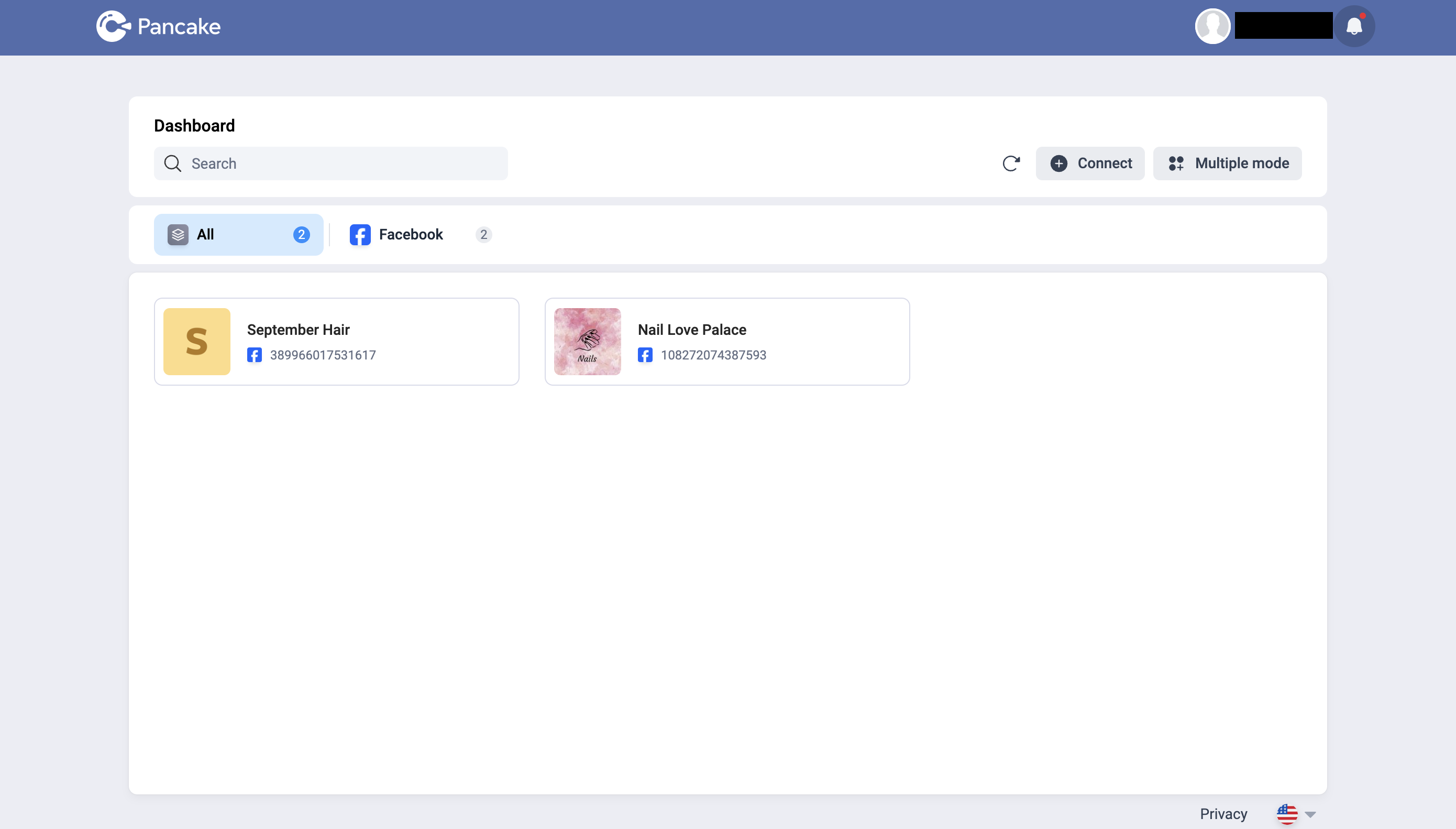
2. انتقِل إلى "الإعدادات".
3. حدِّد "الأدوات".
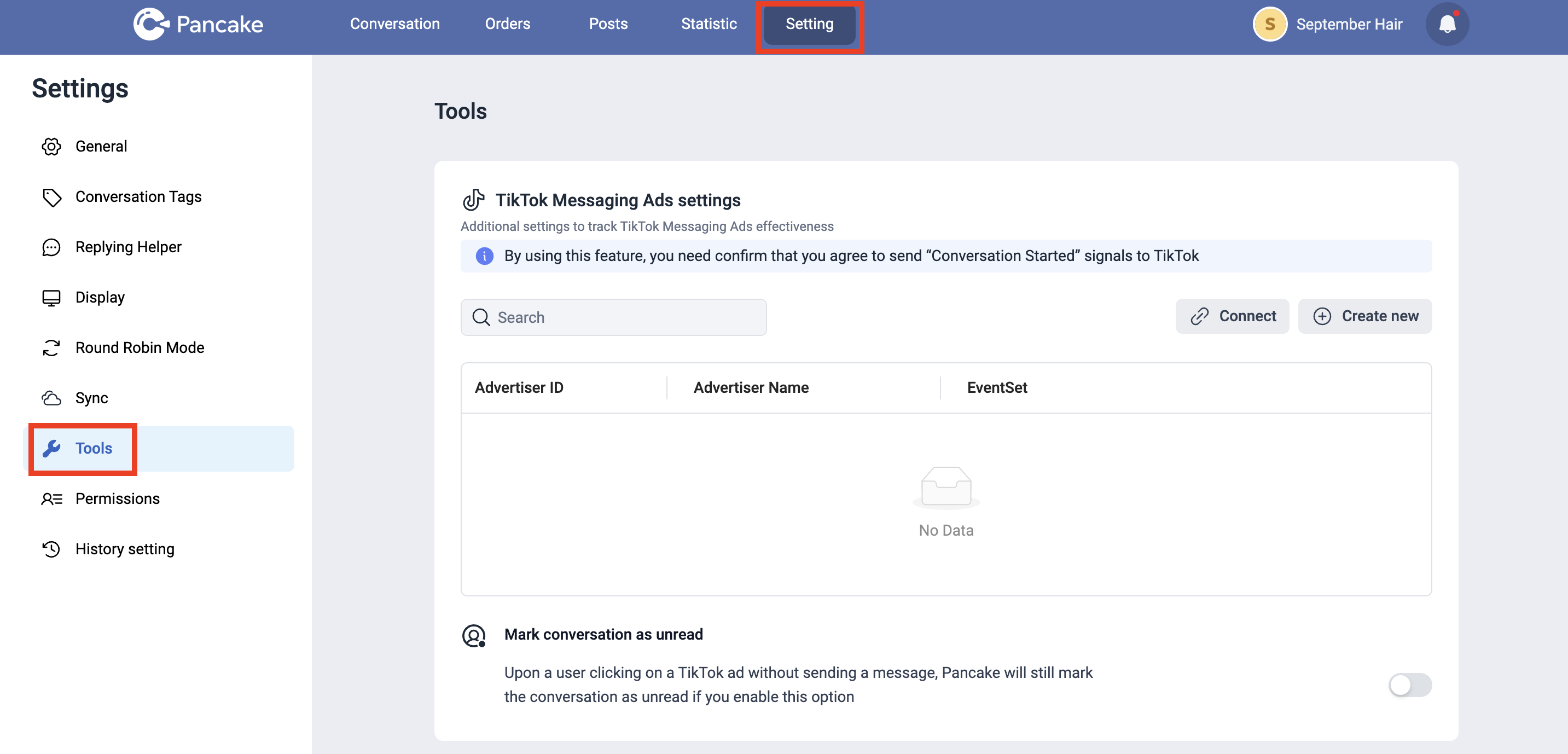
4. انقر على "ربط" ضمن قسم "إعدادات إعلانات TikTok".
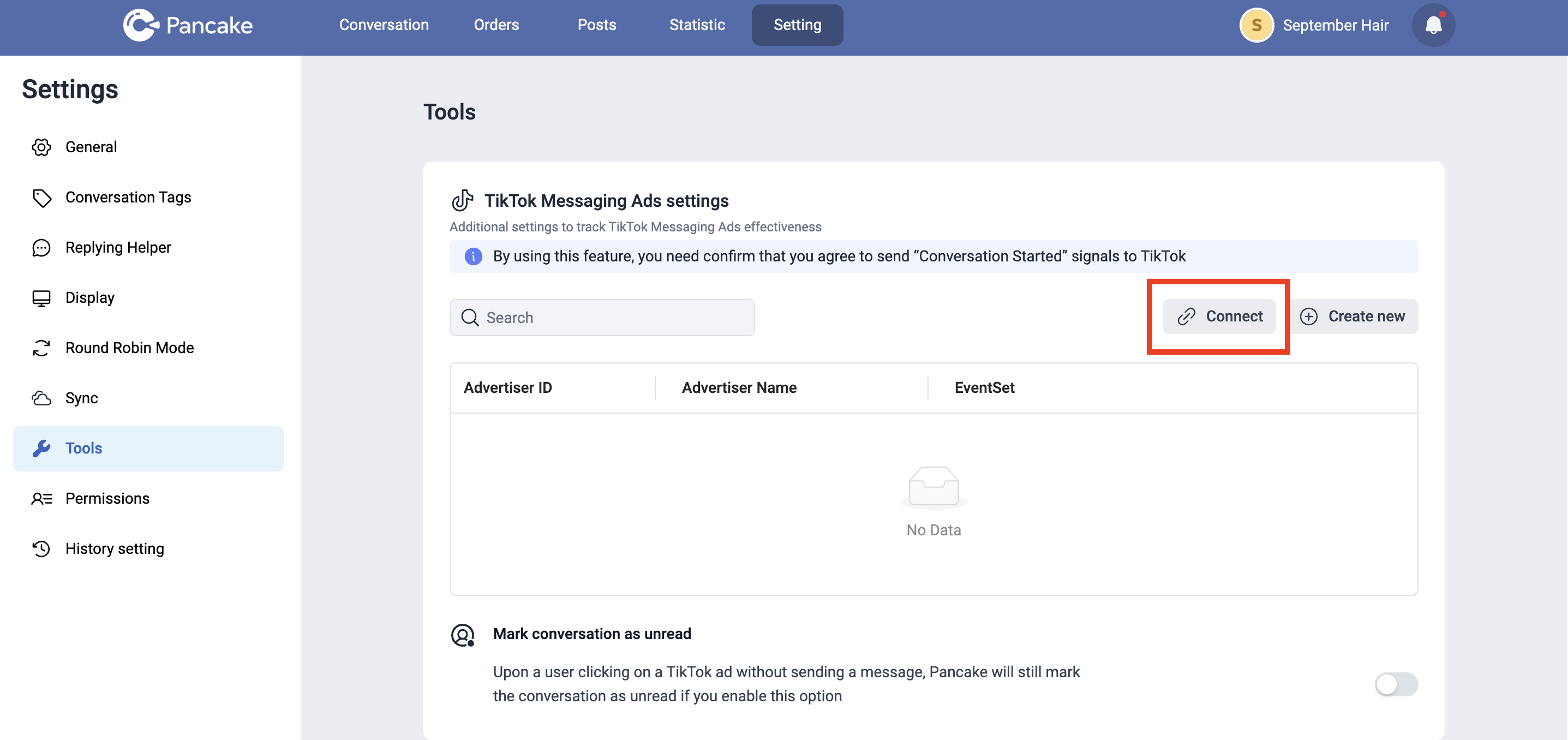
5. في النافذة المُنبثِقة، حدِّد مربع الموافقة لتأكيد موافقتك على إرسال إشارات بدء المحادثة إلى TikTok.
6. انقر على "تخويل".
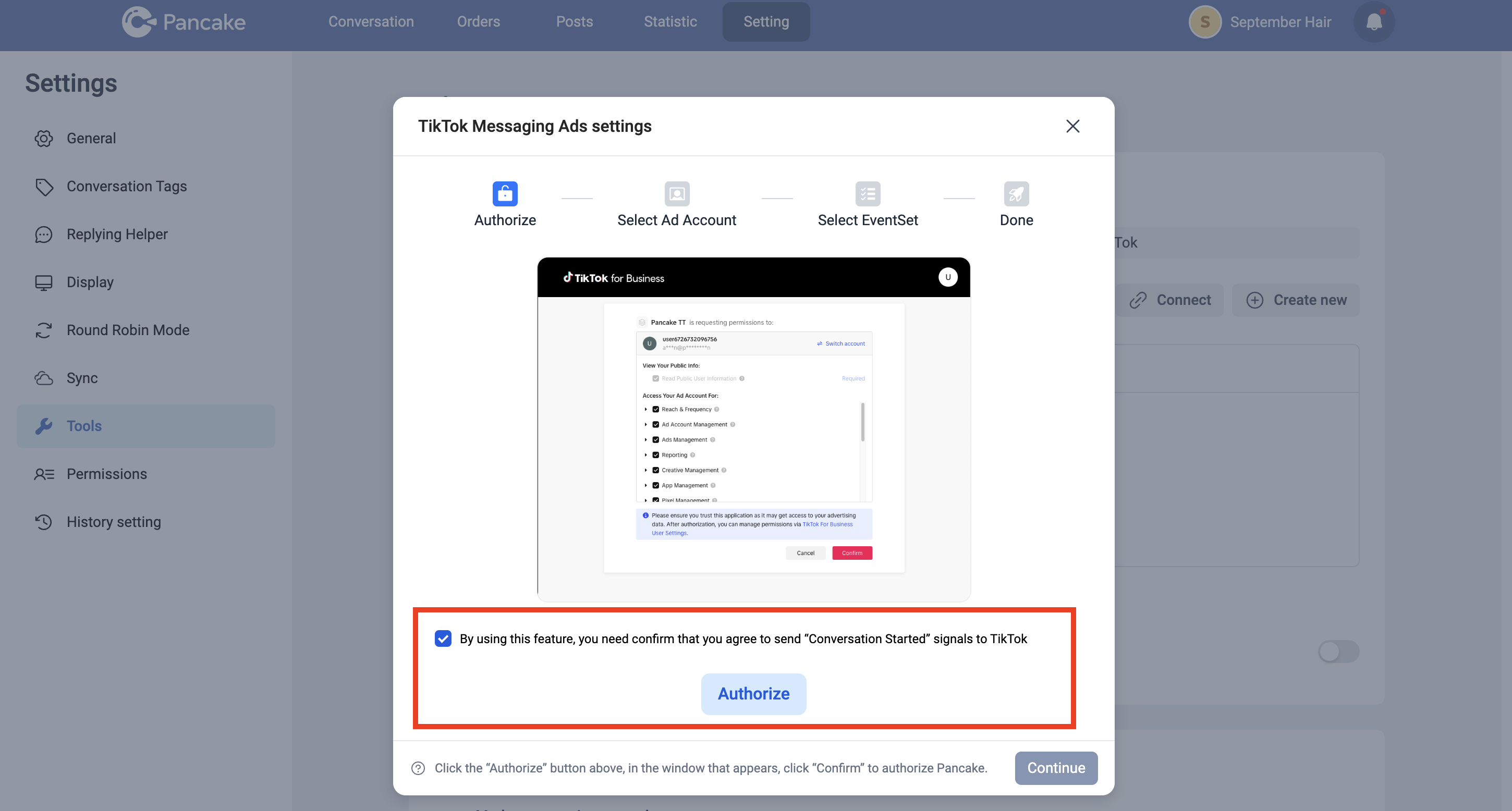
7. بمجرَّد النقر على الزر "تخويل"، ستظهر نافذة TikTok for Business جديدة.
8. انقر على "تأكيد". وبمجرَّد تخويلها، ستغلق نافذة TikTok for Business وتُعيدك إلى منصة Pancake لمتابعة الإعداد.
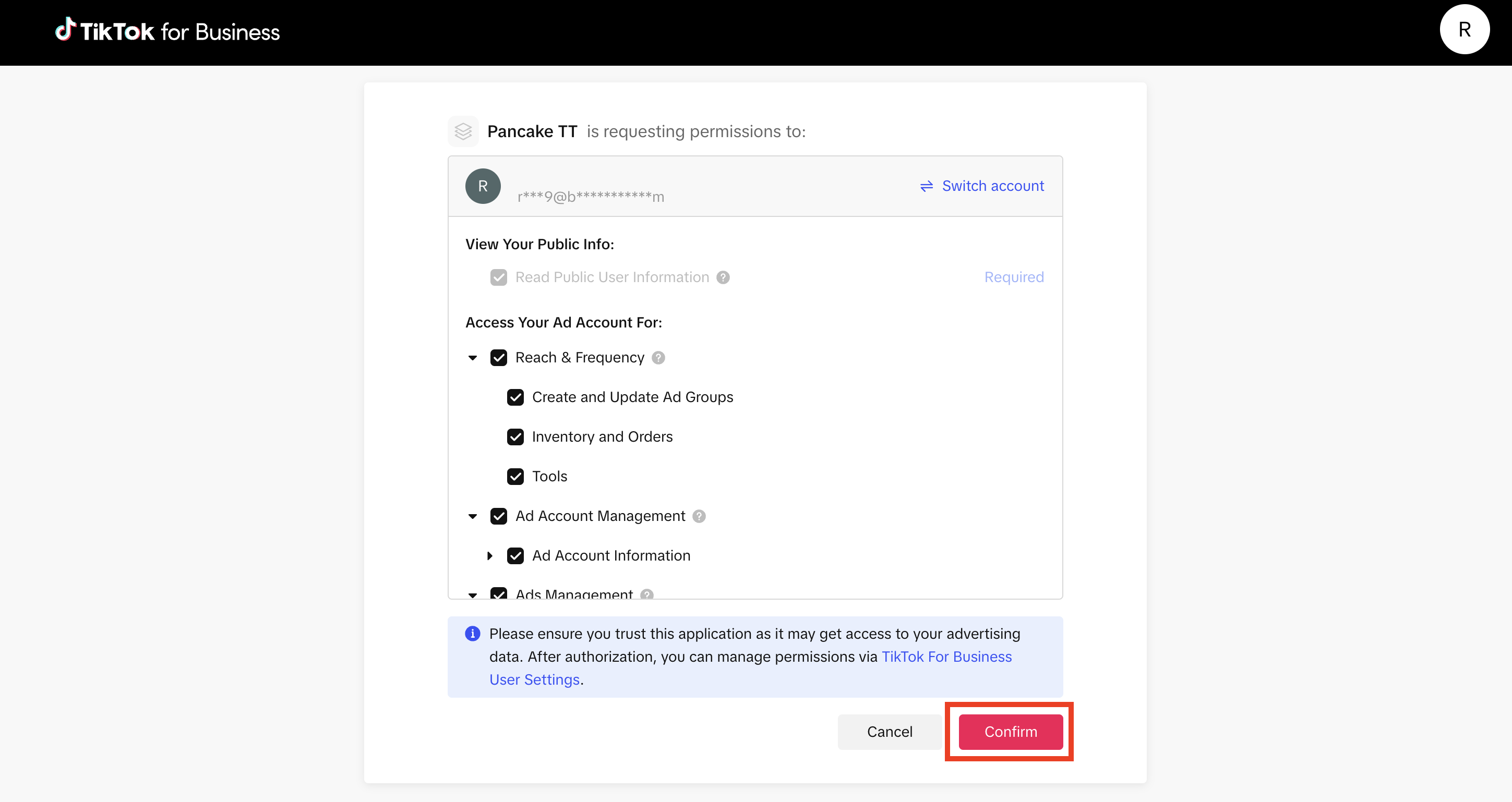
9. بالعودة إلى حساب الإعلانات، حدِّد المربع بجوار حساب الإعلانات الذي سيتمُّ استخدامه لتشغيل الإعلانات.
10. انقر على متابعة.
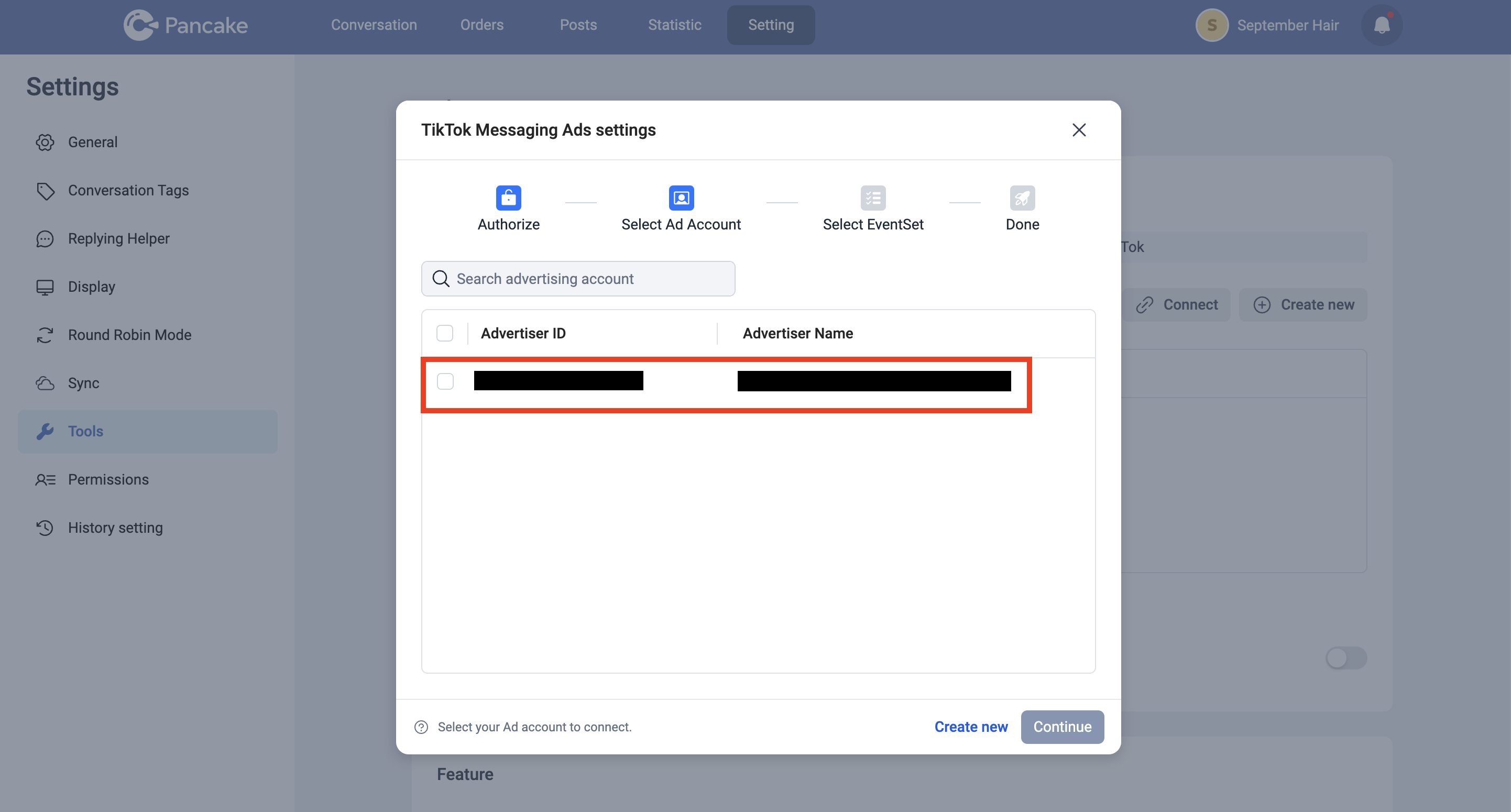
11. يتمُّ تعيين الخيار "إنشاء مجموعة أحداث" كخيارٍ افتراضي. حدِّد "متابعة" وستقوم منصة Pancake تلقائيًا بإنشاء حدث مُراسَلة جديد مُعيَّن لك.
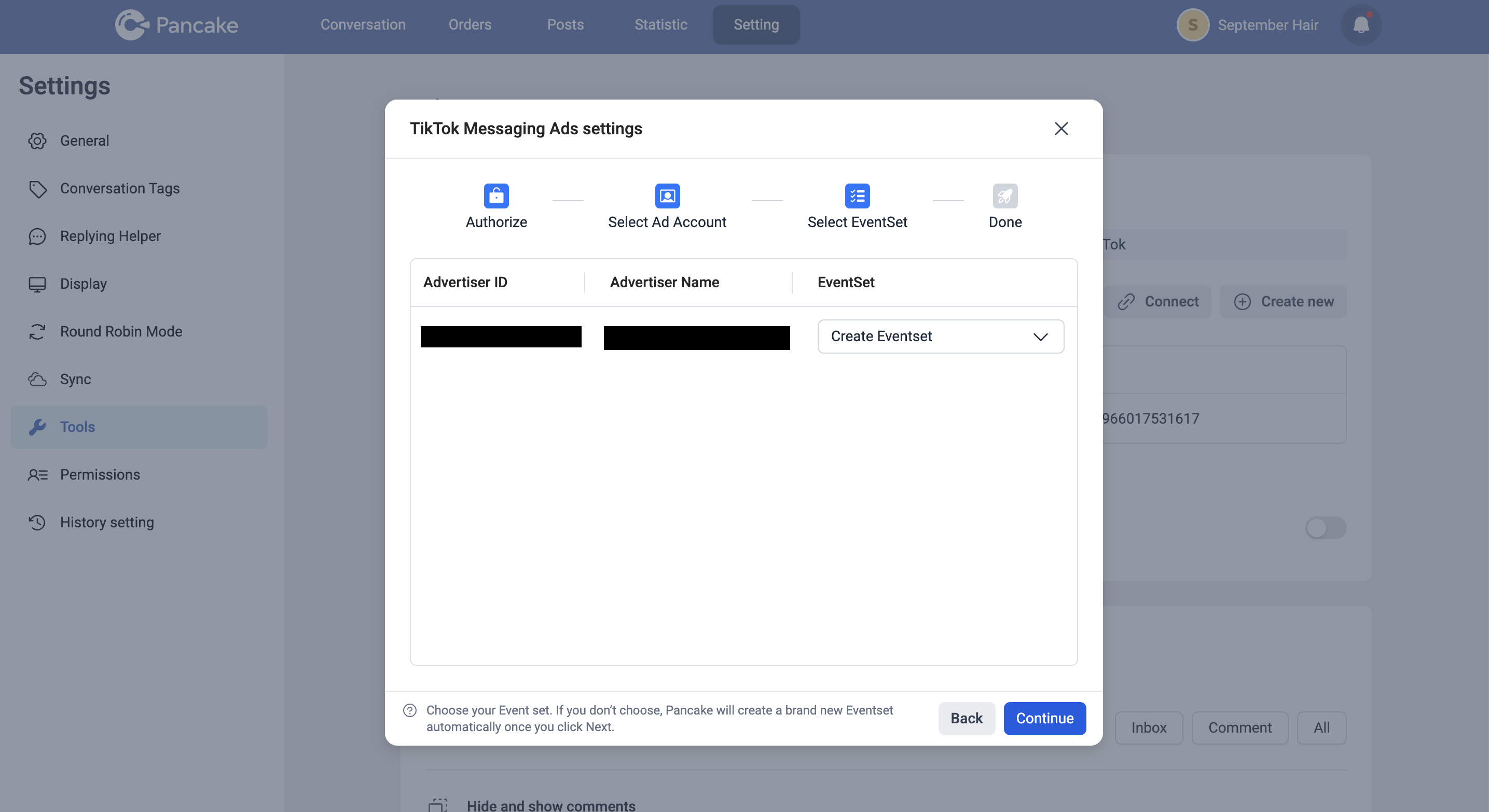
12. بعد النقر على "متابعة"، سترى الإشعار "تمَّ إنشاء مجموعة الأحداث بنجاح" وعندئذٍ تكون قد انتهيتَ من تكامل TikTok.
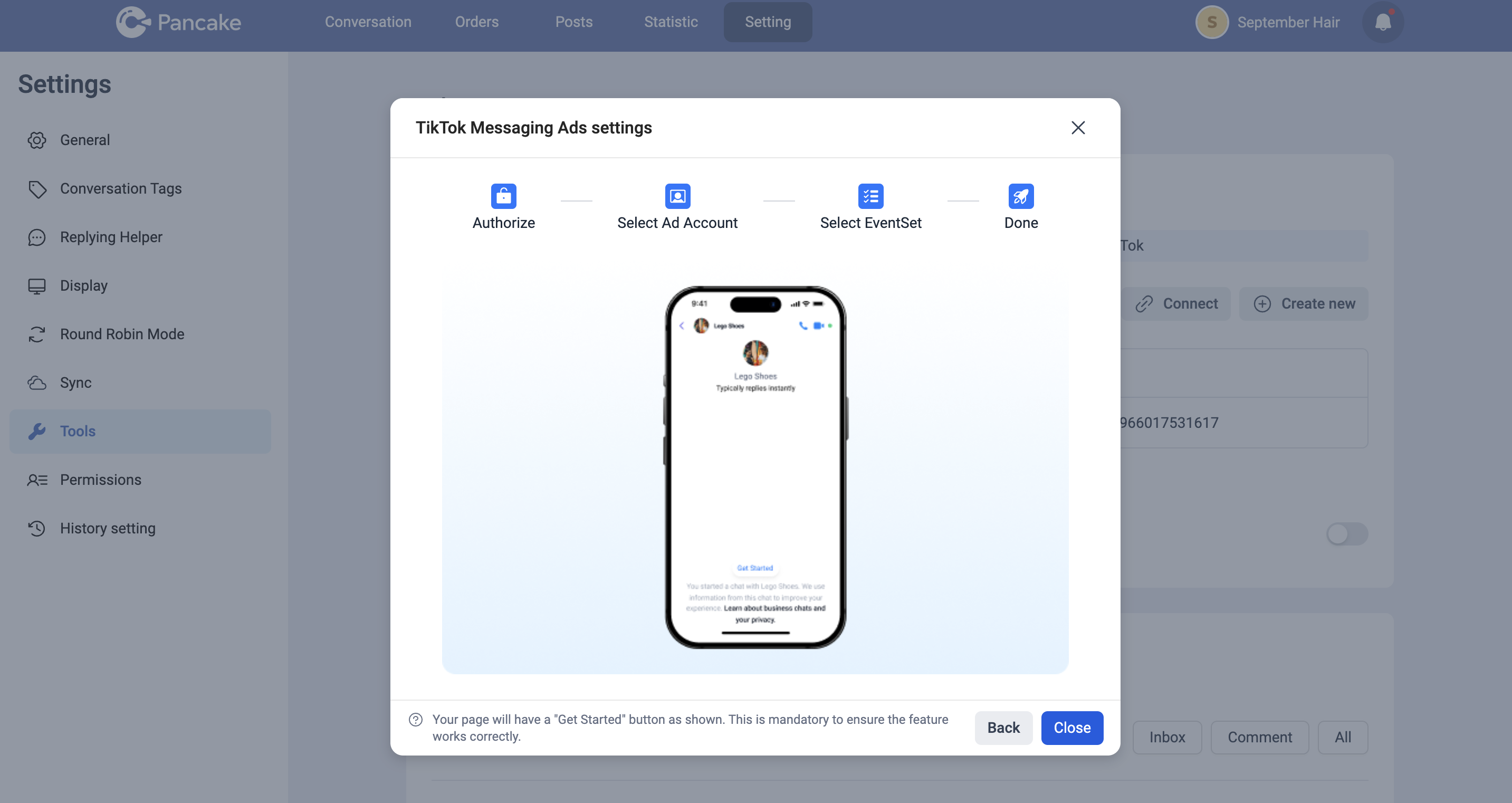
13. للتحقُّق من اكتمال الإعدادات، انتقِل إلى "إعداد إعلانات المُراسَلة على TikTok". وسترى كل التفاصيل، بما في ذلك مُعرِّف المُعلِن، واسمه، بالإضافة إلى مجموعة الأحداث التي تمَّ إنشاؤها تلقائيًا بواسطة Pancake.
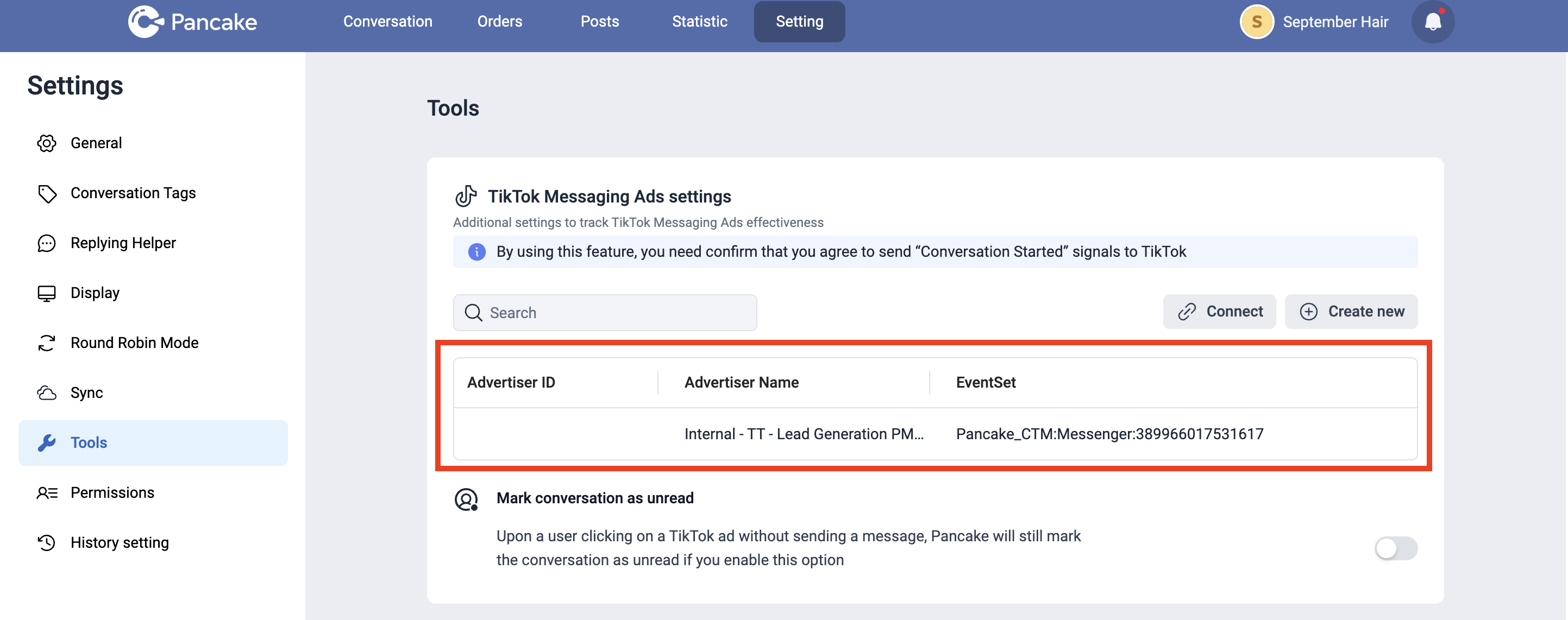
ملاحظة: كبديلٍ لذلك، يمكنك أيضًا التحقُّق من مدير أحداث TikTok لرؤية مجموعة الأحداث المعروضة فيه
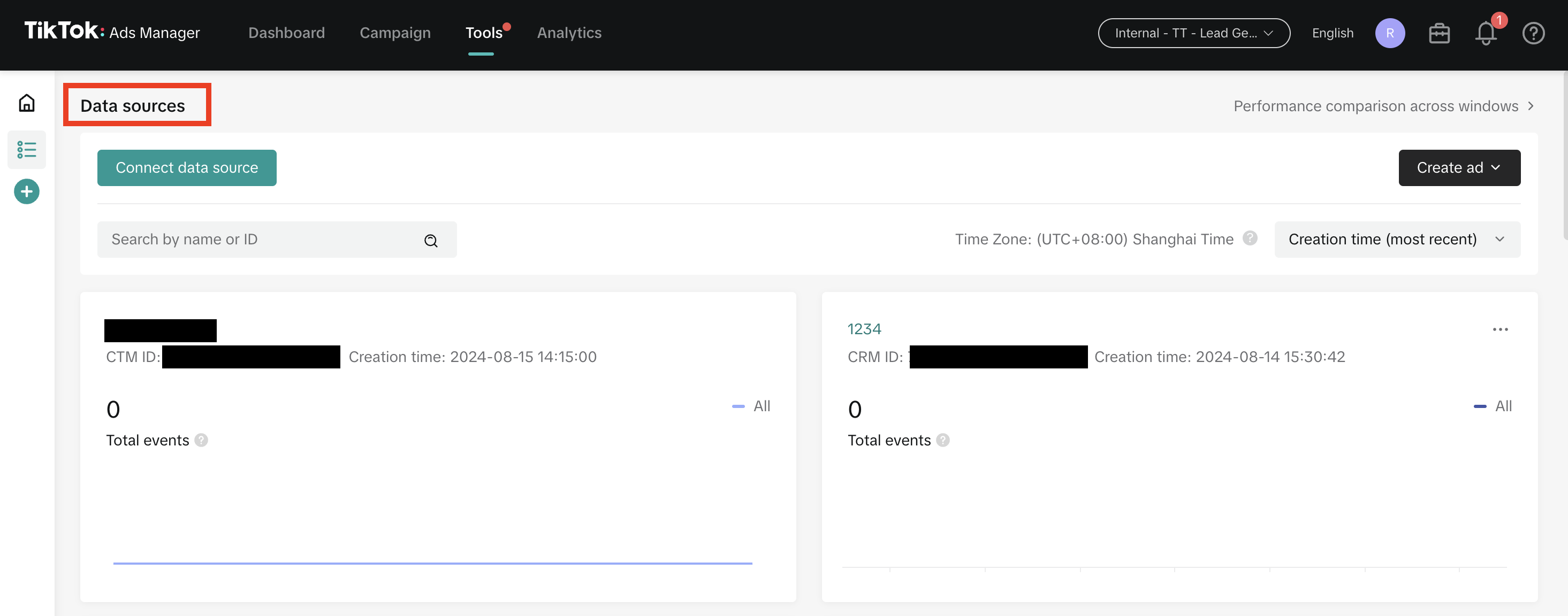
ملاحظة: ينبغي تحديد مجموعة الأحداث التي تمَّ إنشاؤها هنا عند إعداد "إعلانات المُراسَلة الفورية على TikTok" في مدير إعلانات TikTok.
بمجرَّد الانتهاء من تكامل TikTok، يمكنك إنشاء حملة إعلانات مُراسَلة فورية على TikTok.
تعرَّف على كيفية إعداد إعلانات المُراسَلة الفورية على TikTok.
